Service trustedinstaller като собственик в Windows 7, Windows енциклопедия
В Windows 7, много файлове и папки е посочена като услуга собственик TrustedInstaller. Понякога системния администратор отнема тези права себе си и се сблъскват с проблеми, защото много файлове и папки, собственикът трябва да бъдат само TrustedInstaller. Ако тези права са отстранени, нека да ги върне обратно.
Като правило, TrustedInstaller услуга е отстранен от потребителите и групите в раздела за сигурност. който може да бъде открит чрез щракване с десния бутон върху файл или папка и изберете Properties. Ние ще ги възстановим назад и чрез този раздел.
По този начин, свойствата команда за даден файл или папка, щракнете върху раздела Защита. Сега кликнете върху бутона Advanced.

Отваря се нов прозорец, който да отворите раздела на собственика, а след това щракнете върху Промени.
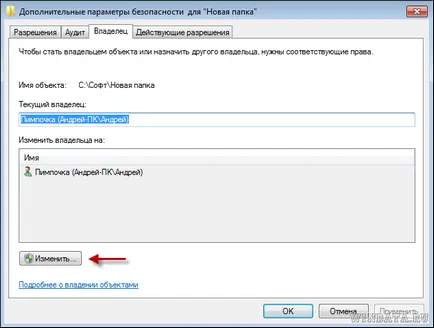
В следващия прозорец, щракнете върху Други потребители и групи.

В въведете имената на обекти, които да изберете, въведете следния и натиснете ОК:
Ще се отвори прозорец за смяна на собственика на мястото, където искате да изберете TrustedInstaller. Щракнете върху бутона OK. Също така не забравяйте да изберете собственика на Замяна на субконтейнери и обекти. ако това е необходимо.
Върнахме TrustedInstaller услуга в списъците за сигурност, а сега ние го споменавам като собственик на конкретен файл или папка.
Отново, кликнете върху файла или папката, щракнете с десния бутон и изберете Properties. Щракнете върху раздела Защита и щракнете върху бутона Edit.
Това отваря нов прозорец, в който кликнете върху бутона Добавяне. Въведете в текстовото поле NT SERVICE \ TrustedInstaller и кликнете OK.
Сега, поставете отметка в полето за пълни права за контрол. Натиснете OK и TrustedInstaller на услугата отново да стане пълен собственик на файла или папката.